6 Soorten browserfouten bij het laden van webpagina's en wat ze betekenen

U kunt gegarandeerd struikelen over een incidentele foutpagina tijdens het surfen op internet. Deze handleiding helpt u precies te begrijpen wat elke foutpagina betekent en wat u moet doen wanneer u ze ziet.
Houd er rekening mee dat elke browser zijn foutpagina's anders weergeeft en beschrijft. Een certificaatfout of malwarewaarschuwing ziet er in elke browser anders uit, maar de verschillende soorten foutpagina's betekenen hetzelfde.
Certificaatfout
Een SSL-certificaatfout of beveiligingscertificaatfout duidt op een probleem met HTTPS-codering. U ziet deze fout alleen wanneer u via HTTPS verbinding maakt met een website.
Bij gebruik van HTTPS-codering presenteren websites certificaten om aan te geven dat ze legitiem zijn. Google.com heeft bijvoorbeeld een beveiligingscertificaat dat is uitgegeven door een vertrouwde certificeringsinstantie. De certificeringsinstantie controleert of Google de echte eigenaar van Google.com is en heeft recht op het certificaat. Wanneer u via HTTPS verbinding maakt met Google.com, presenteert Google dit certificaat. Uw browser controleert of het certificaat is uitgegeven door een bekende legitieme certificeringsinstantie om te verifiëren dat u verbinding maakt met het echte Google.com en niet met een andere server die zich Google.com voordoet.
Wanneer u een certificaatfout ziet, geeft dit aan dat je hoeft niet per se verbinding te maken met de echte, legitieme website. Als u bijvoorbeeld probeert toegang te krijgen tot de website van uw bank op een openbaar Wi-Fi-netwerk en deze fout te zien, is het mogelijk dat het netwerk is gehackt en probeert iemand zich voor te doen als de website van uw bank.
Het is echter ook mogelijk dat een website kan het certificaat niet goed vernieuwen of configureren. Hoe dan ook, u moet niet doorgaan wanneer u dit foutbericht ziet.
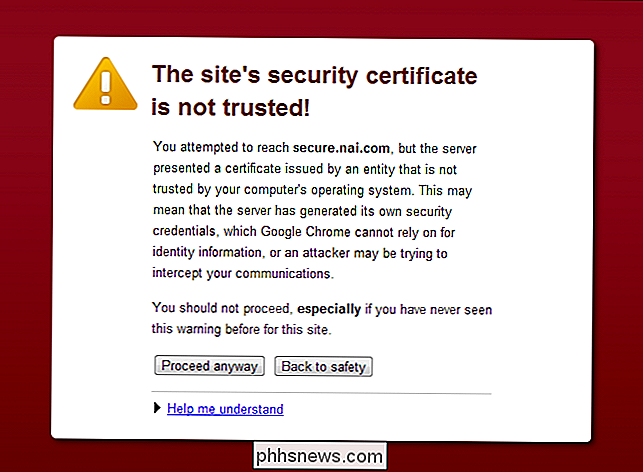
Phishing- en malwarewaarschuwingen
Uw browser geeft ook phishing (of "webfailure") en malwarewaarschuwingen weer. Of u Firefox, Chrome of Internet Explorer gebruikt, uw browser downloadt regelmatig een lijst met gevaarlijke websites. Wanneer u probeert verbinding te maken met een website in deze lijst, ziet u een foutmelding.
Websites worden in deze lijsten geplaatst omdat ze malware bevatten of omdat ze zich proberen voor te doen als een echte website om uw wachtwoorden, creditcardnummers te stelen of andere gevoelige informatie.
In sommige gevallen kan een website tijdelijk aan deze lijst worden toegevoegd omdat deze is aangetast. Wanneer de website is hersteld, moet deze van deze lijst worden verwijderd. Wanneer u dit bericht ziet, moet u niet doorgaan.
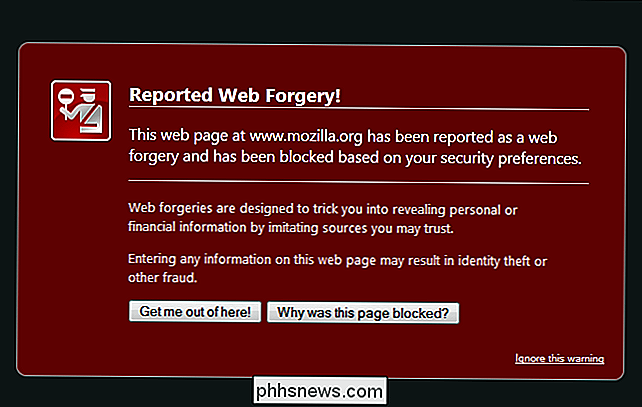
404 Niet gevonden
U kunt verschillende webserverberichten zien wanneer u webpagina's opent. De meest voorkomende is "404 Not Found", wat betekent dat u probeert een pagina te openen die niet bestaat. De webpagina is verwijderd of u typt een adres in en typ het in.
Deze foutmeldingen worden gegenereerd door de externe webserver en verzonden naar uw browser. Als u deze ziet, controleert u het adres van de webpagina die u hebt getypt. Als u op een koppeling hebt geklikt, heeft de koppeling een fout gemaakt of is de pagina waarnaar deze verwijst, verwijderd.
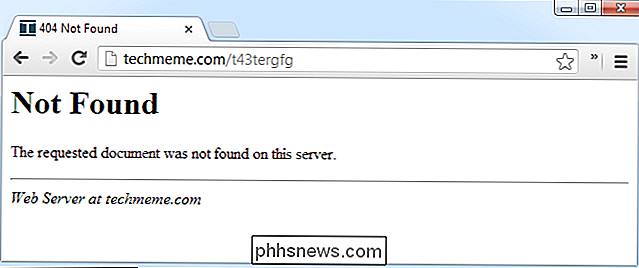
Aangepaste foutpagina's
Website-eigenaren kunnen de 404 Not Found- en andere foutpagina's op hun websites aanpassen. Hier bij How-To Geek bijvoorbeeld, hebben we een speciale 404 Page Not Found-fout, geïnspireerd op klassieke Mario-games. Deze fouten betekenen hetzelfde, maar ze zijn over het algemeen aangepast om vriendelijker te zijn en u te helpen vinden waarnaar u op zoek bent.
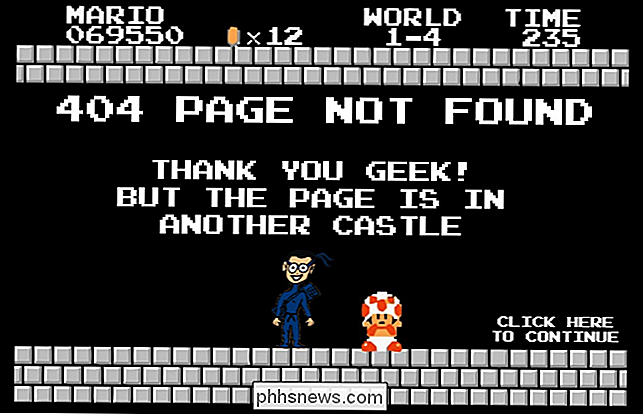
Server niet gevonden
Een fout "Server niet gevonden" in Firefox of "Google Chrome kon het bericht [website.com] niet vinden betekent dat uw browser de website die u probeert te openen niet kon vinden.
Ofwel heeft u een websiteadres verkeerd getypt en probeert u toegang te krijgen tot een website die niet bestaat, uw DNS-server is leeg of uw firewall, proxy of andere instellingen zijn verkeerd geconfigureerd.
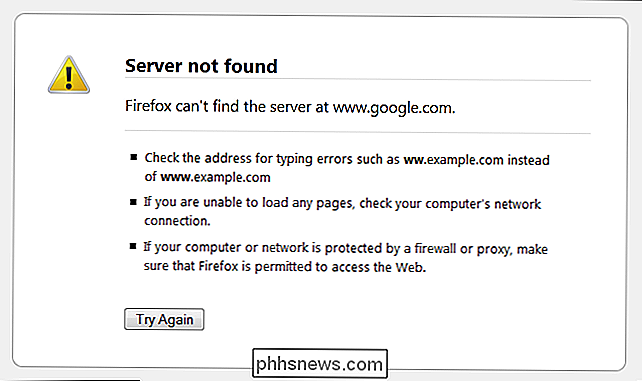
Kan verbinding maken
De foutmelding "Kan niet verbinden" in Firefox of "Google Chrome kan geen verbinding maken met [website.com]" bericht lijkt op het bericht 'Server niet gevonden' hierboven, maar elk betekent iets anders.
Als u dit bericht ziet, heeft uw browser met succes contact opgenomen met de DNS-servers en vastgesteld dat er een website op de doellocatie moet zijn. Uw browser heeft echter geen reactie ontvangen van de servers van de website toen deze probeerde verbinding te maken.
Als dit bericht wordt weergegeven, is het mogelijk dat de website zelf niet werkt of problemen ondervindt. Misschien wil je Down For Everyone of Just For Me eens proberen, een website die je vertelt of een website down is of dat je er gewoon geen toegang toe hebt. Het is ook mogelijk dat uw firewall-, proxy- of andere netwerkinstellingen verkeerd zijn geconfigureerd.
Meer informatie: Problemen met internetverbindingen oplossen
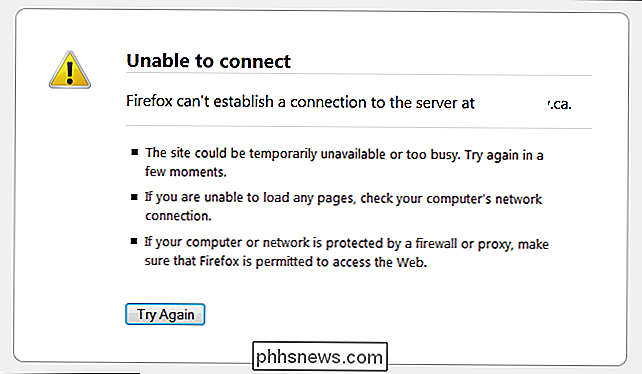
Er zijn nogal wat andere fouten die u tegen kunt komen, maar dit zijn de meest voorkomende . Met enige kennis van deze fouten, zou u moeten weten wat er gebeurt telkens wanneer u een foutpagina op het web tegenkomt.

Hoe u uw Windows 10, 8, of 7 pc aanmeldt Automatisch aanmelden
Ooit gewenst dat u niet telkens uw wachtwoord hoeft in te tikken wanneer Windows opstart, maar u niet wil je de extra beveiliging verliezen die hoort bij het hebben van een wachtwoord? Als dat het geval is, dan is vandaag jouw geluksdag. Laten we een kijkje nemen. Opmerking: We tonen Windows 8 in dit voorbeeld, maar dit zou ook moeten werken in Windows 10, Windows 7 of Windows Vista.

Hoe u uw smartphone kunt gebruiken om instappen in een vliegtuig een fluitje van een cent te maken
Tegenwoordig is het gemakkelijker dan ooit om aan boord van veel van de populairste luchtvaartmaatschappijen te stappen met niets meer dan uw smartphone en een beetje knowhow hoe te booten. Vandaag gaan we u een paar tips en tricks geven om dat te doen. Om het proces van het verwerken van al uw klanten te stroomlijnen, zijn veel van de meest populaire luchtvaartmaatschappijen tegenwoordig begonnen met het aanbieden van digitale instapservices.



